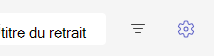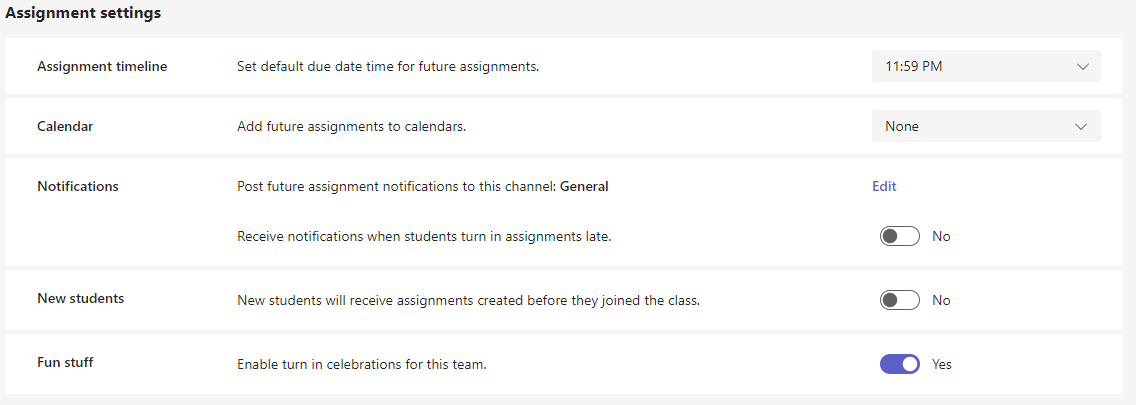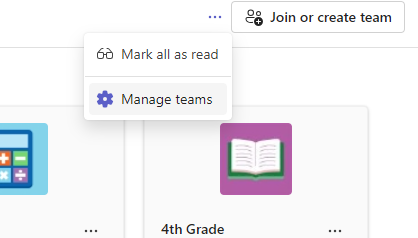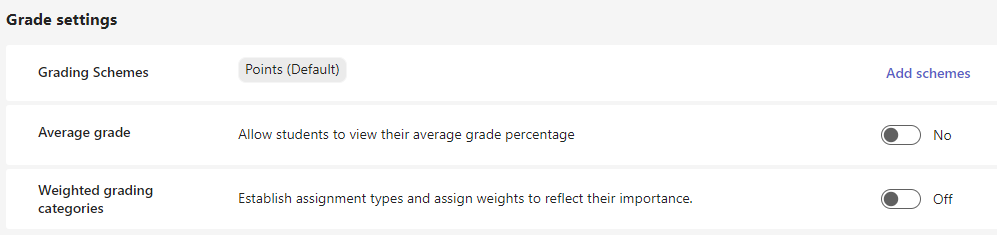Gagnez du temps lors de la création de devoirs pour les étudiants d’une classe en sélectionnant les paramètres de devoir par défaut.
-
Accédez à votre classe souhaitée, puis sélectionnez Devoirs.
-
Sélectionnez Paramètres
Paramètres d’affectation
-
Chronologie d’affectation :Sélectionnez une date de remise par défaut pour les futurs devoirs.
-
Calendrier:Choisissez si les affectations futures doivent être ajoutées aux calendriers Teams et Outlook.
-
Étudiants et moi : ajoutez des devoirs aux calendriers Teams et Outlook de vous et de vos étudiants.
-
Étudiants et propriétaires d’équipe : ajouter des devoirs aux calendriers Teams et Outlook des étudiants et des propriétaires d’équipe uniquement
-
Étudiants uniquement : ajoutez des devoirs aux calendriers Teams et Outlook des étudiants uniquement.
-
-
Notifications
-
Sélectionnez un canal par défaut dans votre équipe de classe pour la publication des notifications de devoirs.
-
Activez les notifications lorsqu’un étudiant retourne un devoir en retard.
-
-
Nouveaux étudiants : Déterminez si les nouveaux étudiants recevront les devoirs créés avant de rejoindre la classe.
-
Trucs amusants : Activez les célébrations de retour. Il s’agit d’animations qui s’exécutent lorsqu’un étudiant remet son devoir.
Conseils : Pour case activée sur la liste complète de votre équipe de classe, accédez à votre équipe de classe et sélectionnez Plus d’options
Vos paramètres seront appliqués aux affectations ultérieures une fois vos modifications enregistrées. Vous pouvez toujours modifier les paramètres des affectations individuelles.
Paramètres des notes
-
Schémas de notation :Il est défini sur un système basé sur des points par défaut, mais de nouveaux schémas peuvent également être ajoutés en choisissant le bouton Ajouter des schémas.
-
Note moyenne : Indiquez si les étudiants doivent être autorisés à case activée leur pourcentage de notes.
-
Catégories de notation pondérées :Définissez des types d’affectation et attribuez des pondérations pour refléter l’importance.
En savoir plus
Configurer des catégories de notation pondérées dans les affectations Teams